Noobs ile Raspberry Pi Üzerine Raspbian Kurulumu. Bu makalemizde Raspberry Pi üzerine Raspbian işletim sistemi kurulumu yapacağız. Rasperry Pi maker hareketi, öğrenme amaçlı ve bazı durumlarda endüstriel IoT için kullanılan ARM Contex mimarisine sahip küçük bilgisayarlar olarak tanımlanabilir.
Raspberry Pi destekli birçok işletim sistemi mevcut. Aslında temel olarak ARM mimarisi ile çalışabilen tüm işletim sistemleri Raspberry Pi ile de çalışabilirler.
Raspbian işletim sistemi ise Raspberry Topluluğunun resmi olarak desteklediği Raspberry için özel hazırlanmış Debian tabanlı Linux dağıtımıdır.
Topluluğun desteklediği bir işletim sistemi olması açısından çalışırken veya araştırırken bolca kaynak bulabileceğiniz bir işletim sistemidir.
Noobs ise yine Raspberry topluluğu tarafından oluşturulan, raspberry pi, işletim sistemi kurulumu, disk formatlama ve bootable disk yaratma gibi teknik işlemleri bilmeyenler için tasarlanmış, Raspberry üzerine içerisinde gelen birden fazla işletim sistemini kurmanızı sağlayan bir kurulum ortamıdır.
Bu yazıda kurulumu Raspberry Pi Model B v1.2 üzerinde yapacağım fakat kurulumu tüm raspberry pi modellerinde gerçekleştirebilirsiniz.
Kurulum için gereli donanımlar;
Raspberry Pi
Usb bağlantılı Klavye, Mouse
HDMI veya Analog görüntü destekli Ekran
Min 8 GB MiniSD Kart
Kurulumu yapmak için ayrıca, https://www.raspberrypi.org/downloads/ adresinden Noobs indirmeniz gerekiyor.

Resim-1
İlk başta sadece işletim sistemi kurulumu yapacağımız için aşağıda ki gibi bir donanım kurulumu sizin için yeterli olacaktır.

Resim-2
HDMI Bağlantı standart PC Monitöre gidiyor. MiniSD kartım henüz hazır olmadığı için Raspberry üzerine takılı değil.
https://www.raspberrypi.org/downloads/ Adresinden Noob indirdiğimiz zaman yaklaşık 1.6 GB aşağıda ki içeriğe sahip bir zip dosyası indireceğiz. Dosya boyutu versiyona göre değişiklik gösterir. Makalenin yazıldığı tarihte v2.4.3 versiyon indirildi.

Resim-3
Noobs yeni başlayanlar için tasarlandığı için özel bir program ile SD kartı bootable yapmanıza gerek yok. Yukarıda görünen resimde ki içeriği SD kartınıza kopyalamanız yeterli olacaktır.
Bu aşamada SD kartınızın formatlı olması gerekiyor. SD kartı Windows işletim sistemi üzerinden Fat32 ve 32 kilobyte allocation olarak formatlayabilirsiniz.

Resim-4
SD Kart formatı ile sorun yaşarsanız, https://www.sdcard.org/downloads/formatter_4/ adresinden SD Card Formatter programını indirip SD kartınıza format atabilirsiniz.

Resim-5

Resim-6
Formatımızı attıktan sonar NOOB zip dosyasında ki dosya içeriğini SD Karta kopyalamamız gerekiyor.

Resim-7
Kopyalama işlemi bittikten sonra kartımızı Raspberry PI’ a takabiliriz.
Not: SD Kartın zarar görmemesi için SD kartın takılıp çıkarılması Raspberry Pi da enerji yokken yapılması gerekiyor. İşletim sistemi de kurulduktan sonra aynı şekilde Raspberry pi işletim sisteminden düzgün bir şekilde kapatıldıktan sonra yapılması gerekiyor.

Resim-8
Evet artık işletim sistemi kurulumuna hazırız.
SD Kartı Raspbery Pi üzerine taktıktan sonra elektrik kablosunu takarak sistemi açabiliriz.
Karşımıza aşağıda ki ekran gelecek.

Resim-9
Kurulum için ilk işlemler tamamlandıktan sonra Noobs kurulum ortamı bize hangi işletim sistemini kurmak istediğimizi soracak.

Resim-10
Raspbian seçip yukarıda ki Install Tuşuna basıyoruz.

Resim-11
Disk içerisinde ki verinin kaybolacağını, kurulumu disk’i silip yapacağını söylüyor.

Resim-12
“Yes” seçeneğine tıklıyoruz.
Ve kurulumumuz başlıyor.

Resim-13

Resim-14

Resim-15
Raspbian kurulumu tamamlandıktan sonra karşımıza aşağıda ki ekran gelecek.

Resim-16
Ok tuşuna bastıktan sonra işletim sisteminin açılması için sistem yeniden başlatılacak.

Resim-17

Resim-18
Ve Raspbian işletim sistemimiz kullanıma hazır. Artık Rasperry üzerinde Raspbian ile istediğimiz gibi çalışabiliriz.

Resim-19
Bu konuyla ilgili sorularınızı alt kısımda bulunan yorumlar alanını kullanarak sorabilirsiniz.
Referanslar
TAGs : Noobs ile Raspberry Pi Üzerine Raspbian Kurulumu, Raspberry Pi, Raspberry kurulumu, noobs nedir, Raspberry Pi nedir, Raspberry Pi nasil kurulur, Raspberry Pi ayarlari, Raspberry Pi settings, Raspberry Pi installation, Raspberry Pi ilk ayarlar, Raspberry Pi,

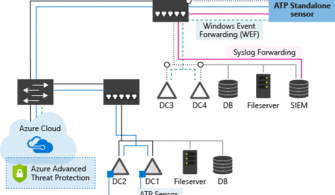
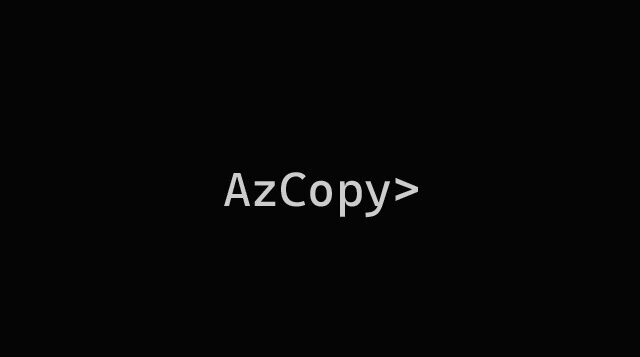

Sayın Yüksektepeli, Öncelikle makaleniz için teşekür ederim. Wındows iot la ilgili bir k urulum dökümanın ız var mıdır. Burdan kurmayı başaramadım. Bu konua zaman ayırırsanız mutlu olurum saygılar…